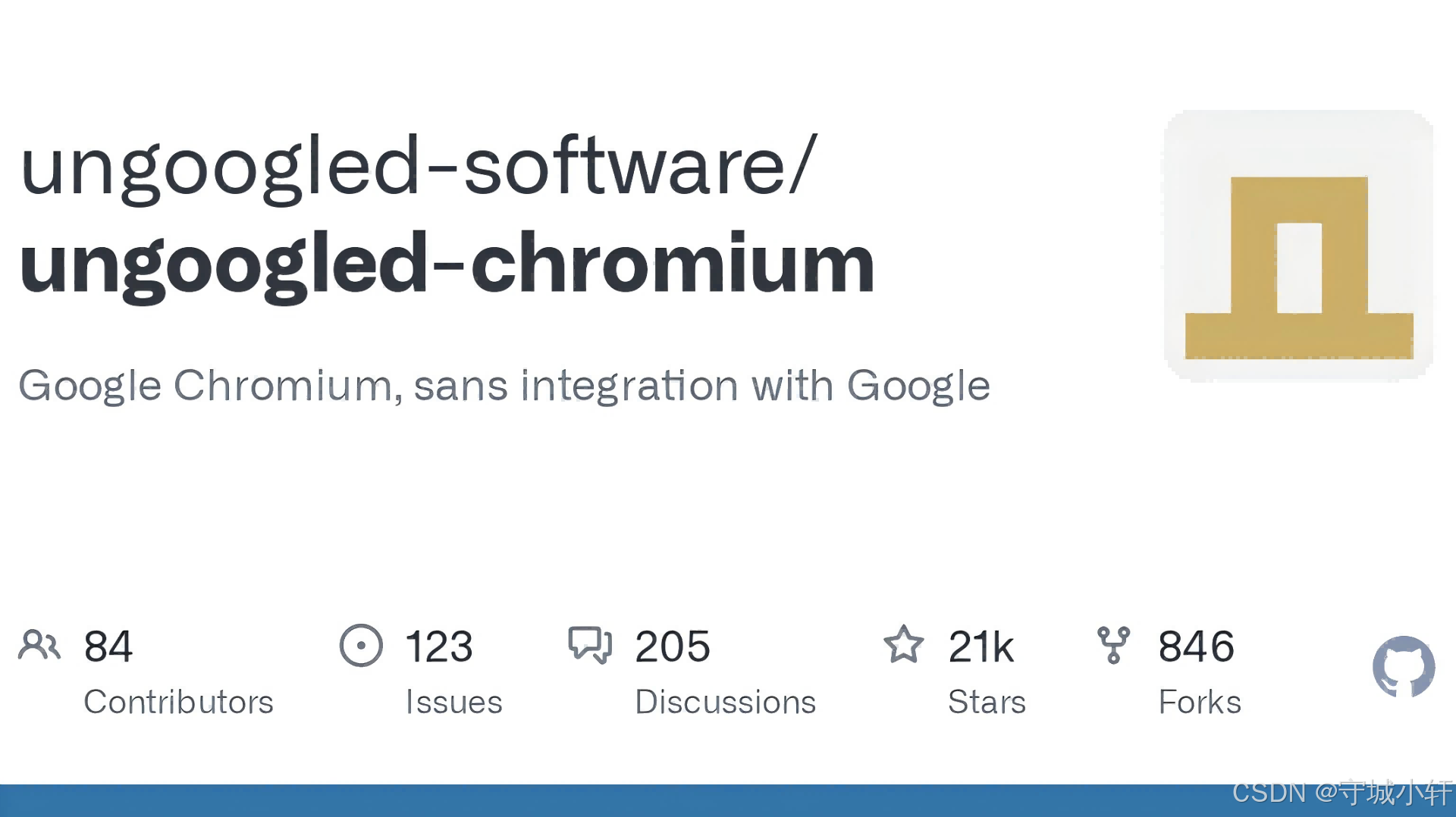
1. 引言
在 Ungoogled Chromium 的编译过程中,包管理器和版本控制系统是不可或缺的工具。Homebrew 作为 macOS 最流行的包管理器,将帮助我们轻松安装和管理各种依赖;而 Git 则负责代码的获取和版本控制。本文将详细介绍如何在 macOS 上安装和配置这两个重要工具。
2. 安装 Homebrew
2.1 前置条件
- 已安装 Xcode Command Line Tools
- 稳定的网络连接
- 管理员权限
2.2 安装步骤
# 下载并执行 Homebrew 安装脚本
/bin/bash -c "$(curl -fsSL https://raw.githubusercontent.com/Homebrew/install/HEAD/install.sh)"
# 将 Homebrew 添加到 PATH(对于 Apple Silicon Mac)
echo 'eval "$(/opt/homebrew/bin/brew shellenv)"' >> ~/.zprofile
eval "$(/opt/homebrew/bin/brew shellenv)"
# 验证安装
brew doctor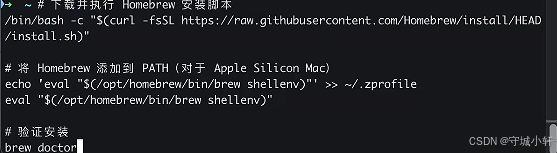

2.3 配置 Homebrew
# 更新 Homebrew
brew update
# 禁用遥测数据收集(可选)
export HOMEBREW_NO_ANALYTICS=1
# 设置中国镜像源(如果需要)
export HOMEBREW_API_DOMAIN="https://mirrors.tuna.tsinghua.edu.cn/homebrew-bottles/api"
export HOMEBREW_BOTTLE_DOMAIN="https://mirrors.tuna.tsinghua.edu.cn/homebrew-bottles"
export HOMEBREW_BREW_GIT_REMOTE="https://mirrors.tuna.tsinghua.edu.cn/git/homebrew/brew.git"
export HOMEBREW_CORE_GIT_REMOTE="https://mirrors.tuna.tsinghua.edu.cn/git/homebrew/homebrew-core.git"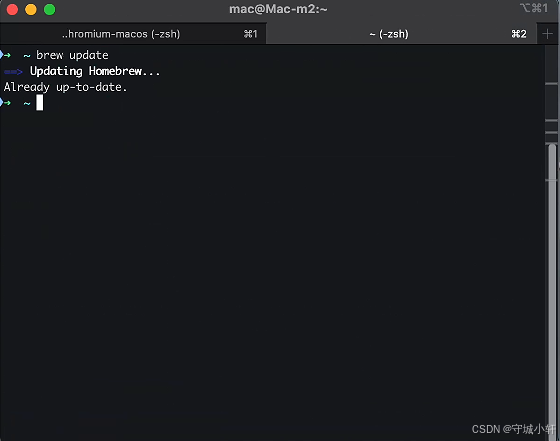
3. 安装 Git
3.1 使用 Homebrew 安装 Git
# 安装 Git
brew install git
# 验证安装
git --version
3.2 Git 基础配置
# 设置用户名和邮箱
git config --global user.name "Your Name"
git config --global user.email "your.email@example.com"
# 配置默认分支名
git config --global init.defaultBranch main
# 配置默认编辑器(可选)
git config --global core.editor "vim"3.3 Git 高级配置
# 配置凭证存储
git config --global credential.helper osxkeychain
# 启用颜色输出
git config --global color.ui auto
# 配置提交模板(可选)
git config --global commit.template ~/.gitmessage4. 安装验证
4.1 Homebrew 验证
# 检查 Homebrew 版本
brew --version
# 检查系统状态
brew doctor
# 列出已安装的包
brew list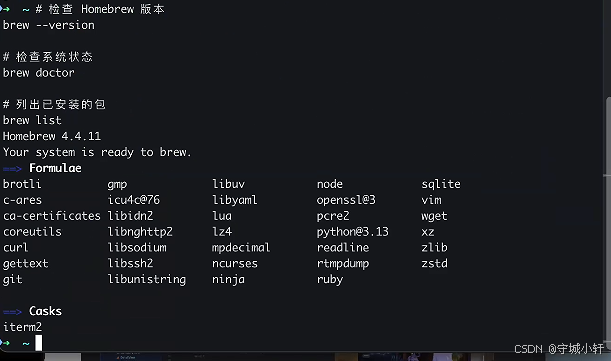
4.2 Git 验证
# 检查 Git 配置
git config --list
# 测试基本功能
mkdir git-test
cd git-test
git init
git status5. 故障排除
5.1 Homebrew 常见问题
-
权限问题:确保正确设置了目录权限
-
网络问题:检查网络连接或配置代理
-
更新失败:尝试清理缓存并重新更新
brew cleanup
brew update-reset
5.2 Git 常见问题
-
认证失败:检查凭证配置
-
代理问题:配置 Git 代理设置
git config --global http.proxy http://proxy.example.com:8080
6. 优化建议
6.1 Homebrew 优化
-
定期更新和清理
更新所有包
brew update && brew upgrade
清理旧版本和缓存
brew cleanup
6.2 Git 优化
-
配置 Git 别名提高效率
git config --global alias.co checkout
git config --global alias.br branch
git config --global alias.ci commit
git config --global alias.st status
7. 总结
正确安装和配置 Homebrew 与 Git 是构建 Ungoogled Chromium 的重要基础工作。通过本文的指导,您应该已经成功安装了这两个工具并完成了基本配置。请确保所有验证步骤都已通过,为接下来的编译工作做好准备。
完成 Homebrew 和 Git 的安装配置后,我们就可以继续进行下一步的准备工作了。下一篇文章将介绍如何安装 Python 和 Node.js,这是构建 Ungoogled Chromium 所需的重要开发环境。